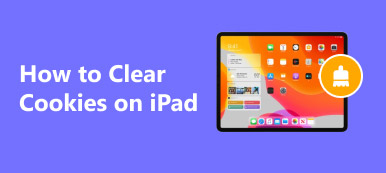iPad fast på Apple logo i flere timer uten å svare?
Faktisk vil forskjellige årsaker føre til at iOS-enheten din som iPhone eller iPad fryser på Apple-logoen. Ikke få panikk. Dette innlegget vil hjelpe deg med å bli kvitt det hvis du står i samme situasjon.
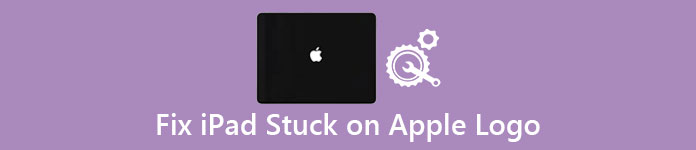
- Del 1: Hvorfor skulle iPad sitte fast på Apple Logo
- Del 2: Force Reboot til Fix iPad fast på Apple Logo
- Del 3: Prosessiv måte å avslutte iPad fast på Apple Logo
- Del 4: Gjenopprett iPad med iTunes for å komme deg ut av iPad fast på Apple Logo
- Del 5: Gjenopprett iPad-data etter å ha festet iPad fast på Apple-logoen
Del 1. Hvorfor skulle iPad fast på Apple Logo
Det er ubrukelig å ha en iPad som sitter fast på Apple-logoen, selv om du kjøpte den med hundrevis av dollar. Det er imidlertid ganske vanlig å ha iPad fast på Apple logo-problemet. Så hvorfor fryser iPad din på Apple-logoen, og kan ikke gjenkjennes av iTunes?
Mange legger ut at iPad-ene deres sitter fast på Apple-logoen under eller etter oppdatering til iOS 11 og nyere.
Jailbroken iPads er mer tilbøyelige til å bli frosset på Apple logo.
Noen iPad-brukere rapporterer også at deres iPads stakk på Apple-logoen etter å ha installert pålitelige apper.
- iOS-oppdatering
- jailbreaking
- Appkrasj
Og det er også mange andre grunner som vil føre til at iPad sitter fast på Apple-logoen og fryses, som for eksempel å bruke en feil Appel-lader, lavt batteri, stort fall på gulvet og etc. Men hvis det er maskinvareskader som gjør iPaden din være deaktivert, må du reparere iPad først.
Del 2. Force Reboot til Fix iPad stuck på Apple Logo
Når iPad er låst eller tilsvarende med Apple-logosløyfe, kan du prøve å følge løsninger for å fikse en iPad fra den unormale situasjonen tilbake til normal tilstand.

Trinn 1. Trykk og hold inne "Av / på" -knappen og "Hjem" -knappen samtidig
Trinn 2. Fortsett å trykke på begge to knappene i ca. 10 sekunder
Trinn 3. Apple-logoen vil forsvinne og deretter komme tilbake til iPad-skjermen
Trinn 4. Ikke slipp to knapper til du ser Apple-logoen igjen
Del 3. Prosessjonell måte å avslutte iPad fast på Apple Logo
Hvis problemet fortsatt eksisterer at iPad-en din sitter fast på Apple-logoen og ikke blir gjenkjent av iTunes, kan du bruke et tredjepartsverktøy som heter Apeaksoft iOS System Recovery. Det er et profesjonelt program som kan gjenopprette alle typer iOS-systemfeil, inkludert å feste iPad fast på Apple-logoen på en sikker måte. Dessuten støtter iOS System Recovery iPad Pro / Air / Mini og iPad 1 / 2 / 3 / 4 generasjoner. Således er det ikke noe problem å fikse iPad kan ikke slå av med den frosne Apple-logoen og dens relaterte problemer.
- Løs ulike problemer iOS-system med ett klikk, inkludert iPad fast på Apple-logoen.
- Gjenopprett deaktivert iOS-enhet i gjenopprettingsmodus eller DFU-modus.
- Reparer deaktivert iPhone / iPad / iPod uten å slette eller ødelegge gjeldende data.
- Støtt alle iOS-enheter, inkludert iPhone 16/15/14/13/12/11/X, iPad Pro, Air, mini 6/5/4/3 og tidligere modeller.
- Fungerer godt på Windows 11/10/8/8.1/7/XP og Mac OS.
Trinn 1. Start iOS System Recovery app
Last ned og installer iPad fast på Apple logo fixing program. Bruk en USB-kabel for å koble din iPad til datamaskinen. Velg "Flere verktøy" for å velge "iOS System Recovery" -modus.

Trinn 2. Sett iPad i gjenopprettingsmodus
Klikk på "Start" -knappen og legg iPad til gjenoppretting eller DFU-modus med innføring på skjermen. Vær oppmerksom på at iPaden din vil bli gjenopprettet til ikke-jailbroken state etter å ha gjenopprettet iPad fast på Apple-logoen.

Trinn 3. Sjekk iPad-informasjonen din
IOS System Recovery kan oppdage iPad-informasjonen din automatisk. Kontroller og korrigér hvis det er noe feil manuelt.

Trinn 4. Fest iPad fast på apple logo loop
Trykk på "Reparer" -knappen for å laste ned firmwarepakken og gjenopprette iPad. Senere starter iPad på nytt, og du kan avslutte iPad fast på Apple-logoen trygt. Det kan også gjøre det mulig for deg å fikse iPad fast på oppdateringen.

Del 4. Gjenopprett iPad med iTunes for å komme deg ut av iPad Stuck på Apple Logo
Trinn 1. Koble en iPad til iTunes
Sjekk om iPad er oppdatert til den nyeste versjonen. Bruk en lyn USB-kabel til å koble iPad til datamaskinen. Start iTunes og trykk på "Hjem" -knappen til du ser "Koble til iTunes" vises på skjermen. Det betyr at iTunes har oppdaget din iPad med hell.
Trinn 2. Fest en iPad fast på Apple logo-skjermen
Finn din iPad og velg «Sammendrag». Klikk "Gjenopprett iPad" og bekreft for å gjenopprette den frosne iPad. Alle iPad-dataene dine vil bli slettet og deretter erstattet med den nyeste iTunes-sikkerhetskopifilen. Senere vil iPad-en din starte på nytt automatisk. Hele prosessen med å gjenopprette iPad som sitter fast på Apple-logoen bør ikke vare i 15 minutter.

Del 5. Gjenopprett iPad-data etter å fikse iPad fast på Apple-logoen
For folk som ønsker å gjenopprette slettede eller tapt iOS-data, må du bare bruke Apeaksoft iPhone Data Recovery. Det er tre forskjellige metoder som du kan gjenopprette data fra iPad, iTunes backup eller iCloud backup selektivt. For å være mer spesifikk, spiller det ingen rolle om iPaden din sitter fast på Apple-logoen og ikke svarer.
- Gjenopprett opptil 19 typer data direkte fra en hvilken som helst iOS-enhet
- Gjenopprett opptil 19 typer data direkte fra en hvilken som helst iOS-enhet
- Last ned og importer 19 typer data fra iCloud-backupfiler selektivt
- Forhåndsvis og skann både tapte filer og eksisterende før gjenoppretting
Slik gjenoppretter du iPad-data fra iTunes Backup-fil etter å fikse iPad fast på Apple Logo
Bruk den klarerte datamaskinen som du har synkronisert iPad med iTunes før.
Trinn 1. Start iPhone Data Recovery
Gratis nedlasting og installer iPhone Data Recovery. Start den og bruk en USB-kabel for å koble iPad til Windows PC eller Mac. Velg "Gjenopprett fra iTunes Backup File" -modus i venstre panel.

Trinn 2. Velg og skann en iTunes-sikkerhetskopi
Velg den nyeste iTunes-sikkerhetskopifilen og trykk "Start Scan" -knappen nedenfor. Vent en stund, så kan du se alle iOS-data fra din iTunes backup oppført i kategorier.

Trinn 3. Gjenopprett tapte iPad-data fra en iTunes-sikkerhetskopi
Forhåndsvis tapt iPad-data i detalj. Velg elementet du vil sende til iPad etter å ha løst iPad fast på Apple-logofeil. Trykk på "Gjenopprett" -knappen og sett en destinasjonsmappe for å få slettede eller tapte data til iPad uten tap av data.

Videre støttes det også å gjenopprette tapte data fra iCloud backup selektivt via iPhone Data Recovery. Gjennom denne artikkelen kan du lære enkle måter å komme seg ut av Apple-loggsløyfen og gjenopprette tapte iPad-data uten tap av data. Etter at du har festet iPad fast på Apple-logoen under oppdatering eller andre tilfeller, kan du ha det gøy med denne iPad som vanlig.